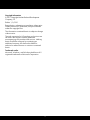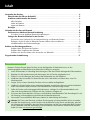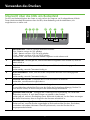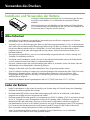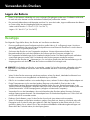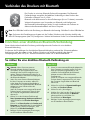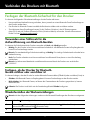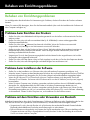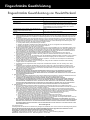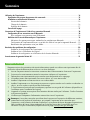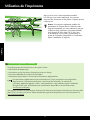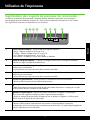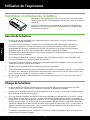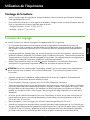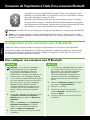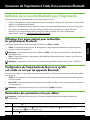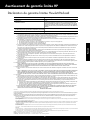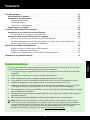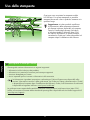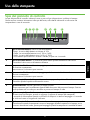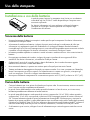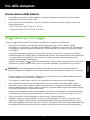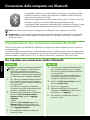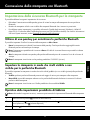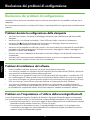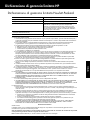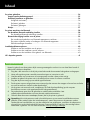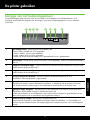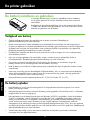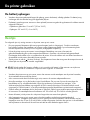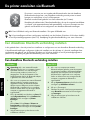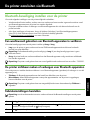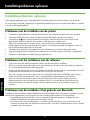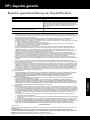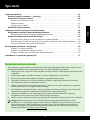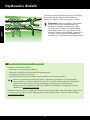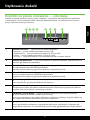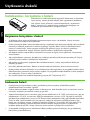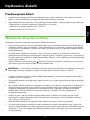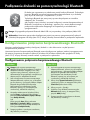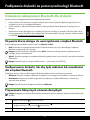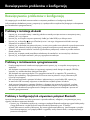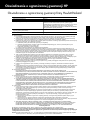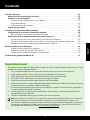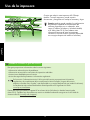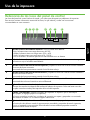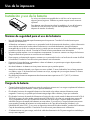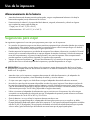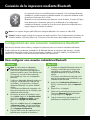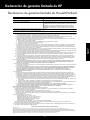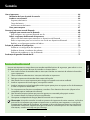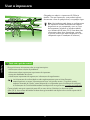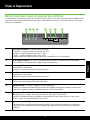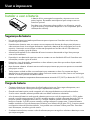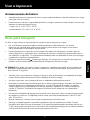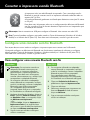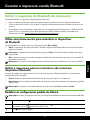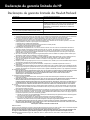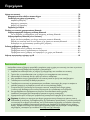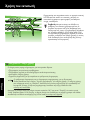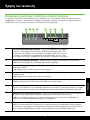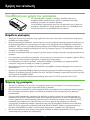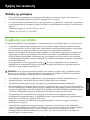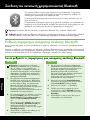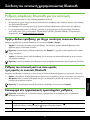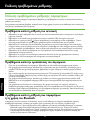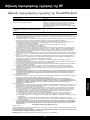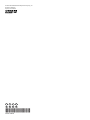HP OFFICEJET 100 Manual do proprietário
- Categoria
- Barebones de PC / estação de trabalho
- Tipo
- Manual do proprietário
Este manual também é adequado para
A página está carregando...
A página está carregando...
A página está carregando...
A página está carregando...
A página está carregando...
A página está carregando...
A página está carregando...
A página está carregando...
A página está carregando...
A página está carregando...
A página está carregando...
A página está carregando...
A página está carregando...
A página está carregando...
A página está carregando...
A página está carregando...
A página está carregando...
A página está carregando...
A página está carregando...
A página está carregando...
A página está carregando...
A página está carregando...
A página está carregando...
A página está carregando...
A página está carregando...
A página está carregando...
A página está carregando...
A página está carregando...
A página está carregando...
A página está carregando...
A página está carregando...
A página está carregando...
A página está carregando...
A página está carregando...
A página está carregando...
A página está carregando...
A página está carregando...
A página está carregando...
A página está carregando...
A página está carregando...
A página está carregando...
A página está carregando...
A página está carregando...
A página está carregando...
A página está carregando...
A página está carregando...
A página está carregando...
A página está carregando...
A página está carregando...
A página está carregando...
A página está carregando...
A página está carregando...
A página está carregando...
A página está carregando...
A página está carregando...
A página está carregando...
A página está carregando...
A página está carregando...
A página está carregando...
A página está carregando...
A página está carregando...
A página está carregando...

63
Português
Informações sobre segurança
Ao usar esta impressora, sempre devem ser tomadas medidas básicas de segurança, para reduzir o risco
de lesões físicas que possam decorrer de incêndio ou choque elétrico.
1. Leia e tenha certeza de entender todas as instruções contidas nos materiais de referência fornecidos
com a impressora.
2. Observe todas as advertências e instruções indicadas na impressora.
3. Desligue a impressora da tomada elétrica antes de limpá-la.
4. Não instale nem use esta impressora perto da água ou quando você estiver molhado.
5. Instale a impressora de forma segura, em superfície estável.
6. Instale a impressora em local protegido onde ninguém possa pisar ou tropeçar no o de alimentação
e onde o o possa ser danicado.
7. Se a impressora não funcionar normalmente, consulte o Guia eletrônico do usuário (disponível no
computador após a instalação do software).
8. Não há nenhuma peça interna que possa ser reposta ou consertada pelo próprio usuário.
Os consertos devem ser feitos por técnicos qualicados.
9. Use apenas o adaptador de energia/bateria fornecido com a impressora.
Observação: A tinta dos cartuchos é usada no processo de impressão de várias maneiras, incluindo o
processo de inicialização que prepara a impressora e os cartuchos para impressão, e o serviço de
manutenção do cabeçote de impressão, que mantém os bicos de impressão limpos e a tinta uindo
normalmente. Além disso, sempre ca um pouco de tinta no cartucho após seu uso. Para obter mais
informações, consulte www.hp.com/go/inkusage.
Sumário
Usar a impressora ....................................................................................................................64
Referência das luzes do painel de controle ..........................................................................65
Instalar e usar a bateria ....................................................................................................66
Segurança da bateria ....................................................................................................66
Carga da bateria ..........................................................................................................66
Armazenamento da bateria ............................................................................................67
Dicas para transporte ....................................................................................................... 67
Conectar a impressora usando Bluetooth .....................................................................................68
Congure uma conexão sem o Bluetooth ..........................................................................68
Para congurar uma conexão Bluetooth sem o ................................................................68
Denir a segurança do Bluetooth da impressora ...................................................................69
Utilize uma chave-mestra para autenticar os dispositivos de Bluetooth ..................................69
Denir a impressora para ser invisível ou não visível aos dispositivos Bluetooth .....................69
Redenir as congurações padrão de fábrica ...................................................................69
Solução de problemas de conguração .......................................................................................70
Problemas na conguração da impressora .......................................................................70
Problemas durante a instalação do software .....................................................................70
Denição de problemas ou uso de Bluetooth .....................................................................70
Declaração de garantia limitada da HP ....................................................................................... 71

64
Português
Usar a impressora
Obrigado por adquirir a impressora HP Ofcejet
Mobile. Com esta impressora, você poderá imprimir
documentos e fotos a qualquer hora, em qualquer lugar.
Dica: Você também pode alterar as congurações
da impressora usando ferramentas de software
disponíveis em seu computador, como a Caixa
de ferramentas (Windows e Windows Mobile)
ou o Utilitário da HP (Mac OS X). Para obter mais
informações sobre essas ferramentas, consulte
o guia do usuário (que estará disponível no seu
computador após a instalação do software).
Onde está o guia de usuário?
Esse guia fornece informações sobre os seguintes tópicos:
• Informações sobre solução de problemas
• Informações sobre suporte para suprimentos de impressão
• Instruções detalhadas de usuário
• Notifi cações importantes de segurança e informações de regulamentos
As informações de conformidade e sobre regulamentações para a União Européia
estão disponíveis na seção “Informações técnicas” do guia do usuário. (O guia do usuário,
também
chamado de “Ajuda”, estará disponível no computador após a instalação do software.)
A Declaração
de Conformidade também está disponível no seguinte site: www.hp.eu/certifi cates.
É possível abrir este guia a partir da pasta HP no menu Iniciar (Windows) ou do menu Ajuda
(Mac OS X). Uma versão da Adobe Acrobat deste guia também está disponível no site de suporte da HP
(www.hp.com/support).

65
Português
Usar a impressora
Referência das luzes do painel de controle
Os indicadores luminosos do painel de controle indicam o status e são úteis para diagnosticar problemas de
impressão. Esta seção contém informações sobre os indicadores luminosos, o que eles indicam e que ação
executar, se necessário.
1 5 6 7 82 3 4
1 Luz de status da bateria – Indica o status da bateria:
• Vermelho – Carga da bateria menor do que 10%
• Âmbar – Carga da bateria entre 10% e 40%
• Verde – Carga da bateria entre 41% e 100%
• Não acenda se a bateria opcional não estiver instalada ou não for detectada.
2 Luz de carga da bateria – As luzes na cor âmbar serão acessas se a bateria estiver carregando.
A luz vermelha se acende quando a bateria está com problema.
3 Luz à esquerda do cartucho de tinta – Pisca quando o cartucho de tinta da esquerda está ausente ou
funcionando incorretamente.
Acende-se sem piscar quando está com pouca tinta.
4 Luz à direita do cartucho de tinta – Pisca quando o cartucho de tinta da direita está ausente ou
funcionando incorretamente.
Acende-se sem piscar quando está com pouca tinta.
5
Botão e luz do Bluetooth – Liga ou desliga o Bluetooth.
Acende a luz azul quando o Bluetooth está ligado.
6
Botão Cancelar – Cancela o trabalho de impressão atual.
O tempo de cancelamento depende do tamanho do trabalho de impressão. Basta pressionar este
botão uma vez para cancelar um trabalho que está na la de impressão.
7
Luz e botão Continuar – Continua o trabalho de impressão que está aguardando ou foi
interrompido (por exemplo, ao adicionar mídia de impressão à impressora).
Acende a luz âmbar quando um trabalho de impressão está em espera e pisca ou ativa para
mostrar o status ou a necessidade de intervenção.
8
Luz e botão Liga/Desliga – Liga ou desliga a impressora.
Acende em branco quando a impressora está ligada e pisca durante a impressão, inicialização,
desligamento ou outra atividade. Essa luz também pulsa quando a impressora está no modo de
suspensão.

Português
Usar a impressora
66
Instalar e usar a bateria
Segurança da bateria
• Use somente a bateria projetada especicamente para a impressora. Para obter mais informações,
consulte o guia do usuário.
• Para descartar a bateria, entre em contato com uma empresa de descarte de refugos para informar-se
sobre restrições locais ou reciclagem de baterias. Apesar de a bateria de lítio recarregável ser livre de
mercúrio, é necessário sua reciclagem ou descarte apropriado ao nal da vida útil. Para obter mais
informações, consulte o guia do usuário.
• A bateria pode explodir se for substituída de forma incorreta ou descartada no fogo. Não provoque
curto-circuito na bateria.
• Para adquirir uma bateria de reposição, entre em contato com um distribuidor HP local. Para obter mais
informações, consulte o guia do usuário.
• Para evitar o risco de incêndio, queimaduras ou dano à bateria, não deixe que nenhum objeto metálico
encoste nos contatos da mesma.
• Não desmonte a bateria. A bateria não tem nenhuma peça interna que possa ser reposta ou consertada
pelo próprio usuário.
• Tenha extremo cuidado ao lidar com uma bateria com vazamento ou dano. Se encostar em algum
eletrólito, lave a área exposta com água e sabão. Se houver contato com os olhos, lave-os com muita água
durante 15 minutos e procure assistência médica.
• Não exponha a bateria a temperaturas de armazenamento acima de 60°C (140°F) ou abaixo de -20°C (-4°F).
Carga da bateria
• Carregue a bateria por 4 horas antes de utilizá-la pela primeira vez. Para cargas subsequentes, será
necessário em torno de 3 horas para carregar completamente a bateria.
• Quando uma bateria estiver sendo carregada, a luz de carga da bateria será indicada em âmbar.
Se a luz estiver vermelha, a bateria poderá estar com defeito e deverá ser substituída.
• A luz de status da bateria é verde quando a bateria está com um nível de carga entre 41 e 100%, âmbar
quando o nível de carga está entre 10 e 40%, vermelho quando o nível de carga está abaixo de 10% e a
luz pisca quando a carga está abaixo de 2%. Carregue a bateria quando a luz de status da bateria
laranja se acender. Se o LED se tornar vermelho, carregue a bateria o quanto antes. O status da bateria
também é exibido na Caixa de ferramentas (Windows) e no Utilitário da HP (Mac OS X). Se estiver usando
um dispositivo Microsoft Windows Mobile
®
, você poderá usar o software Toolbox para PDAs. Para obter
mais informações, consulte o guia de usuário.
• Se a bateria estiver baixa, conecte o cabo de alimentação para carregá-la ou substitua a bateria por outra
que esteja carregada.
A bateria de lítio recarregável acompanha a impressora em certos
países/regiões. Ela também está disponível para compra como um
acessório opcional.
Para obter mais informações sobre pedido e uso de bateria, consulte
o guia de usuário (o qual estará disponível no seu computador após a
instalação do software).

67
Português
Usar a impressora
Armazenamento da bateria
• Antes de armazenar por longo período, faça a carga completa da bateria. Não deixe a bateria sem carga
(vazia) por mais de 6 meses.
• Para maximizar a vida útil e a capacidade da bateria, carregue, armazene e utilize a bateria em locais que
atendam às orientações especícas em
- Carga e uso: 0° a 40°C (32° a 104°F)
- Armazenamento: -20° a 60°C (-4° a 140°F)
Dicas para transporte
As dicas a seguir referem-se à preparação da impressora para transporte em viagem:
• Um cartucho preto recentemente aberto vazará ligeiramente em alta altitude (ex.: em aviões).
Para evitar isso, aguarde para instalar novos cartuchos pretos até que você chegue ao seu destino.
Até lá, mantenha-os na embalagem original selada.
• É possível transportar a impressora em uma maleta. Para obter mais informações, consulte o guia do
usuário (disponível no computador após a instalação do software). A maleta tem compartimentos para o
seu notebook e a impressora . Os compartimentos também podem ser destacados se você quiser carregar
o notebook e a impressora separadamente.
• Desligue a impressora usando
(o botão Liga/Desliga). Isso assegura que os cartuchos da impressora
retornem ao seu local de origem no lado esquerdo da impressora e travem no lugar.
CUIDADO! Para ajudar a prevenir os danos à impressora, aguarde até que todas as luzes tenham sido
desligadas completamente antes de remover a bateria ou o cabo de alimentação. Este processo deve
levar cerca de 16 segundos.
• Antes de viajar com a impressora, assegure-se de que o cabo de alimentação e o adaptador de energia
estejam desconectados da impressora; feche a bandeja de saída e a tampa.
• Ao viajar a outro país, não se esqueça de levar os adaptadores de tomada necessários.
• Nem todos os cartuchos de tinta estão disponíveis em todos os países/regiões. Para obter uma lista dos
cartuchos disponíveis nos diferentes países/regiões, consulte “Informações de viagem” no software
Toolbox (disponível nos computadores ou PDAs que executam o Windows ou o Windows Mobile) ou
consulte o “Travel Info” (Informações de viagem) no Utilitário da HP (disponível nos computadores
Macintosh).
• Use somente o adaptador de energia que é fornecido com a impressora . Não use nenhum transformador
de voltagem ou conversor. O adaptador pode ser usado com fontes de alimentação CA de 100 a 240
volts, 50 ou 60 Hz.
• Remova a bateria se você não estiver usando a impressora por mais de um mês.
• Ao viajar com papel fotográco, não dobre o papel para que não se deforme ou ondule. O papel
fotográco deve estar liso antes da impressão. Se os cantos do papel fotográco enrolarem mais do que
10 mm, alise o papel colocando-o em uma invólucro de armazenamento que possa ser selada novamente
e role a invólucro na beira de uma mesa até que o papel se torne liso.

Português
68
Congure uma conexão sem o Bluetooth
Esta seção descreve como instalar e congurar a impressora para uma conexão sem o Bluetooth.
Você pode congurar as denições do Bluetooth sem o durante a instalação do software ou congurar
depois usando a Caixa de ferramentas (Windows e Windows Mobile) ou o Utilitário da HP (Mac OS X).
Para obter mais informações, consulte o guia do usuário.
Para congurar uma conexão Bluetooth sem o
Conectar a impressora usando Bluetooth
Mac OS XWindows
1. Se você estiver utilizando um adaptador
externo Bluetooth no computador, verique
se ele foi inicializado e conecte o adaptador
Bluetooth à porta USB no computador.
Se o computador possuir Bluetooth
integrado, basta vericar se o computador
foi inicializado e se o Bluetooth está ligado.
2. Clique em Preferências do Sistema na
plataforma e clique em Impressora e Fax.
3. Clique em Adicionar.
4. Selecione a entrada para a impressora na
lista com Bluetooth ao lado do nome e
clique em Adicionar.
5. Siga as instruções exibidas na tela para
concluir a instalação.
Observação: Se você estiver usando um
adaptador Bluetooth externo para seu
computador, as instruções especícas
para adicionar a impressora podem ser
diferentes. Para obter mais informações,
consulte a documentação ou o utilitário que
acompanham o adaptador Bluetooth.
1. Se você estiver utilizando um adaptador
externo Bluetooth no computador, verique
se ele foi inicializado e conecte o adaptador
Bluetooth à porta USB no computador.
Se o computador possuir Bluetooth
integrado, basta vericar se o computador
foi inicializado e se o Bluetooth está ligado.
2. Na barra de tarefas do Windows, clique em
Iniciar, clique em Painel de Controle, clique
em Hardware e Som, e, em seguida, clique
em Adicionar uma impressora.
– Ou –
Clique em Iniciar, clique em Impressora ou
Impressoras e Faxes e, em seguida clique
duas vezes no ícone de Adicionar Impressora
ou clique em Adicionar uma impressora.
3. Siga as instruções exibidas na tela para
concluir a instalação.
A impressora inclui um rádio Bluetooth incorporado. Com a tecnologia sem o
Bluetooth, é possível conectar sem o a impressora utilizando ondas de rádio no
espectro de 2.4 GHz.
A tecnologia Bluetooth geralmente é utilizada para distâncias curtas (até 10 metros
ou 30 pés).
Para obter mais informações sobre uso e conguração das denições de Bluetooth
sem o, consulte o Guia do Usuário eletrônico disponível no seu computador após
a instalação do software.
Observação: Não é necessário ter USB para congurar o Bluetooth. Não conecte um cabo USB.
Dica: É possível também congurar mais tarde usando a Caixa de ferramentas (Windows do Window
Mobile) ou o Utilitário da HP (Mac OS). Para obter mais informações, consulte o guia do usuário.

69
Português
Conectar a impressora usando Bluetooth
Denir a segurança do Bluetooth da impressora
Você pode habilitar as seguintes congurações da impressora:
• Exigir a autenticação de senha para que alguém imprima na impressora de um dispositivo Bluetooth.
• Tornar a impressora visível ou invisível para os dispositivos Bluetooth que estiverem dentro do intervalo de
alcance.
• Para habilitar essas congurações, você pode usar a Caixa de ferramentas (Windows), o Utilitário da HP
(Mac OS X) ou o software da Caixa de ferramentas para PDAs (Windows Mobile). Para obter mais
informações, consulte as ferramentas de gerenciamento da impressora.
Utilize uma chave-mestra para autenticar os dispositivos
de Bluetooth
Você pode denir o nível de segurança da impressora para Alto ou Baixo.
• Baixo: A impressora não exige uma senha. Qualquer dispositivo Bluetooth dentro do intervalo de alcance
pode imprimir nele.
Observação: O padrão da conguração de segurança é Baixo. O nível de segurança Baixo não requer
autenticação.
• Alto: A impressora exige uma senha do dispositivo Bluetooth antes de permitir que ele envie uma tarefa de
impressão à impressora.
Observação: A impressora é acompanhada de uma chave-mestra que é denida com seis zeros “000000”.
Denir a impressora para ser invisível ou não visível aos
dispositivos Bluetooth
Você pode congurar a impressora para car visível para dispositivos Bluetooth (público) ou invisível para
qualquer dispositivo (privado).
• Visível: Qualquer dispositivo Bluetooth dentro de alcance pode imprimir na impressora.
• Não visível: Apenas os dispositivos Bluetooth que tiverem armazenado o endereço da impressora poderão
imprimir nela.
Observação: A impressora é acompanhada de um nível de acessibilidade padrão de Visível.
Redenir as congurações padrão de fábrica
Observação: Ao seguir as seguintes instruções, as congurações de Bluetooth da impressora serão redenidas.
1 Mantenha pressionado (botão Liga/Desliga).
2 Enquanto pressiona
(botão Liga/Desliga), pressione (botão Cancelar) 4 vezes,
em seguida pressione
(botão Continuar) 6 vezes.
3 Solte
(botão Liga/Desliga).

Português
70
Solução de problemas de conguração
As seções a seguir oferecem ajuda para solucionar problemas que você pode encontrar ao congurar a
impressora.
Se você precisar de mais ajuda, consulte o guia do usuário (disponível no computador após a instalação do
software).
Problemas na conguração da impressora
• Verique se toda a ta adesiva e o material de embalagem foram removidos de dentro e fora do
dispositivo.
• Verique se os cabos e os os que você está usando (como o cabo USB) estão em boas condições de uso.
• Verique se o
(botão Liga/Desliga) está aceso e não piscando. Quando a impressora for ligada,
ela levará aproximadamente 45 segundos para aquecimento.
• Verique se a impressora está no estado “pronto” e se nenhuma outra luz do painel de controle da
impressora está acesa ou piscando. Se alguma luz estiver acesa ou piscando, veja a mensagem no painel
de controle da impressora.
• Verique se o cabo e o adaptador de alimentação estão bem conectados e se a tomada está funcionando
corretamente.
• Verique se o papel foi colocado corretamente na bandeja, e se não está causando congestionamento
dentro da impressora.
• Verique se todas as travas e tampas estão corretamente fechadas.
Problemas durante a instalação do software
• Antes de instalar o software, verique se todos os demais programas estão fechados.
• Se você estiver usando um computador que executa o Windows e o computador não reconhecer o caminho
para a unidade do CD que foi digitado, verique se está especicando a letra correta do unidade.
• Se o computador não reconhecer o CD do software da HP na unidade de CD, procure danos no CD.
Você poderá também fazer o download do software da HP no site (www.hp.com/support).
• Se você estiver usando um computar que executa o Windows e uma conexão USB, certique-se de que os
drivers USB não foram desabilitados no Gerenciador de dispositivos do Windows.
• Se você estiver utilizando o Windows e o computador não detectar a impressora, execute o utilitário de
desinstalação (util\ccc\uninstall.bat no CD do software HP) para executar a desinstalação do driver do
software. Reinicie seu computador e reinstale o software.
Denição de problemas ou uso de Bluetooth
A comunicação sem o poderá ser interrompida ou não estar disponível se houver interferência de sinal,
distância ou problemas de potência de sinal, ou se a impressora não estiver pronta por algum motivo.
• Certique-se de que a impressora esteja na faixa do dispositivo de envio Bluetooth. A impressão
Bluetooth permite a impressão sem o de até 10 metros (30 pés).
• Se um documento não tiver sido impresso, pode ter havido interrupção do sinal. Se for exibida uma
mensagem no computador explicando que há um problema com o sinal, cancele o trabalho de
impressão e, em seguida, reenvie-o a partir do computador.
Resolver problemas de conguração
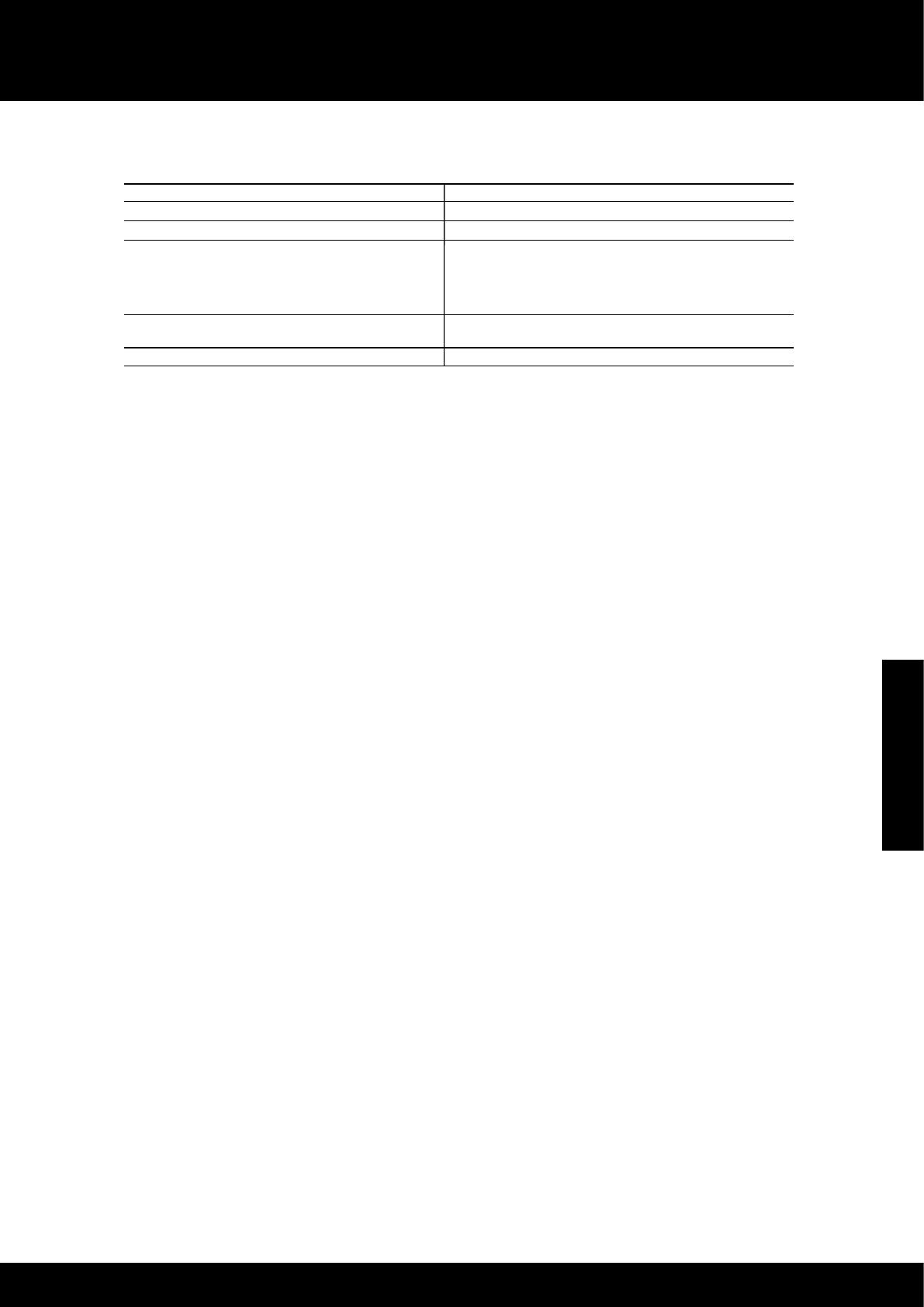
71
Português
A. Extensão da garantia limitada
1. A Hewlett-Packard (HP) garante ao cliente final que os produtos HP especificados acima estarão livres de defeitos de
materiais e fabricação pelo período mencionado acima, que se inicia na data da compra pelo cliente.
2. No caso de produtos de software, a garantia limitada HP cobre apenas falhas de execução de instruções de
programação. A HP não garante que a operação de qualquer produto será ininterrupta ou livre de erros.
3. A garantia limitada HP cobre somente os defeitos surgidos como resultado de uso normal do produto, e não cobre
outros problemas, incluindo os que surgirem como resultado de:
a. Manutenção ou modificação inadequada;
b. Software, mídia, peças ou suprimentos não fornecidos ou aceitos pela HP;
c. Operação fora das especificações do produto;
d. Modificação não autorizada ou uso indevido.
4. Para produtos de impressoras HP, o uso de um cartucho não-HP ou de um cartucho recondicionado não afeta a
garantia ao cliente nem qualquer contrato de suporte HP com o cliente. No entanto, se uma falha ou um dano da
impressora puderem ser atribuídos ao uso de um cartucho não-HP ou recondicionado ou a um cartucho de tinta
expirado, a HP cobrará suas taxas padrão referentes a tempo e materiais para fazer a manutenção na impressora
quanto à falha ou ao dano em questão.
5. Se a HP for informada, durante o período de garantia aplicável, sobre um defeito em qualquer produto coberto pela
garantia HP, poderá optar por substituir ou consertar o produto.
6. Se a HP não puder consertar ou substituir o produto defeituoso coberto pela garantia HP, como for aplicável, ela irá,
dentro de um período de tempo razoável após a notificação do defeito, ressarcir o valor pago pelo produto.
7. A HP não tem obrigação de consertar, substituir ou ressarcir o valor pago até o cliente retornar o produto
defeituoso à HP.
8. Qualquer produto de reposição pode ser novo ou em estado de novo, desde que a sua funcionalidade seja ao menos
igual àquela do produto que está sendo substituído.
9. Os produtos HP podem conter peças manufaturadas, componentes, ou materiais equivalentes a novos no
desempenho.
10. A Declaração de garantia limitada da HP é válida em qualquer país onde o produto coberto HP for distribuído pela HP.
Contratos para serviços de garantia adicionais, como serviços nas instalações do cliente, podem estar disponíveis em
qualquer representante de serviços HP em países onde o produto é distribuído pela HP ou por importador autorizado.
B. Limitações da garantia
DENTRO DOS LIMITES PERMITIDOS PELAS LEIS LOCAIS, NEM A HP NEM OS SEUS FORNECEDORES FAZEM
QUALQUER OUTRA GARANTIA OU CONDIÇÃO DE QUALQUER NATUREZA, EXPRESSA OU IMPLÍCITA,
GARANTIAS OU CONDIÇÕES IMPLÍCITAS DE COMERCIABILIDADE, QUALIDADE SATISFATÓRIA E
ADEQUAÇÃO A UM PROPÓSITO PARTICULAR.
C. Limitações de responsabilidade
1. Para a extensão permitida pela lei local, as soluções fornecidas nesta Declaração de Garantia são as únicas e
exclusivas do cliente.
2. DENTRO DOS LIMITES PERMITIDOS PELAS LEIS LOCAIS, EXCETO PELAS OBRIGAÇÕES ESPECIFICAMENTE
MENCIONADAS NESTA DECLARAÇÃO DE GARANTIA, EM HIPÓTESE ALGUMA A HP OU OS SEUS
FORNECEDORES SERÃO RESPONSÁVEIS POR DANOS DIRETOS, INDIRETOS, ESPECIAIS, INCIDENTAIS OU
CONSEQÜENCIAIS, SEJAM ELES BASEADOS EM CONTRATO, AÇÃO DE PERDAS E DANOS OU QUALQUER
OUTRO RECURSO JURÍDICO, MESMO QUE HP TENHA SIDO AVISADA DA POSSIBILIDADE DE TAIS DANOS.
D. Lei local
1. Esta Declaração de Garantia fornece ao cliente direitos legais específicos. O cliente pode também ter outros direitos
que podem variar de estado para estado nos Estados Unidos, de província para província no Canadá e de país para
país em outros lugares no mundo.
2. Na medida em que esta declaração de garantia for inconsistente com as leis locais, deve ser considerada emendada
para se tornar consistente com tais leis. Sob elas, certas limitações desta declaração e isenções de responsabilidade
podem não ser aplicáveis ao cliente. Por exemplo, alguns estados dos Estados Unidos, assim como alguns governos
fora dos EUA (incluindo províncias canadenses), poderão:
a. Impedir que isenções de responsabilidades e limitações nesta Declaração de garantia limitem os direitos legais de
um consumidor (por exemplo, Reino Unido);
b. Ou restringir a capacidade de um fabricante para impor tais renúncias ou limitações; ou
c. Conceder ao cliente direitos de garantia adicionais, especificar a duração de garantias implícitas das quais
fabricantes não podem isentar-se ou permitir limitações na duração de garantias implícitas.
3. OS TERMOS DESTA DECLARAÇÃO DE GARANTIA, EXCETO PARA OS LIMITES LEGALMENTE PERMITIDOS,
NÃO EXCLUEM, RESTRIGEM OU SE MODIFICAM, E SÃO UM ACRÉSCIMO AOS DIREITOS LEGAIS APLICÁVEIS
À VENDA DE PRODUTOS HP A TAIS CLIENTES.
Informações relativas à Garantia Limitada da HP
Estimado Cliente,
Anexa à presente declaração encontra-se uma lista das empresas HP de entre as quais consta o nome e morada da empresa
responsável pela prestação da Garantia Limitada da HP (garantia do fabricante) no seu país.
Além da referida garantia do fabricante prestada pela HP, poderá também beneficiar, nos termos da legislação local
em vigor, de outros direitos legais relativos à garantia, ao abrigo do respectivo Contrato de Compra e Venda.
Portugal: Hewlett-Packard Portugal, Lda., Edificio D. Sancho I, Quinta da Fonte, Porto Salvo, 2780-730 Paco de Arcos,
P-Oeiras
Produto HP Duração da garantia limitada
Mídia de software 90 dias
Impressora 1 ano
Cartuchos de impressão ou de tinta Até que a tinta HP acabe ou até a data do “fim da garantia”
impressa no cartucho, o que ocorrer primeiro. Esta garantia não
cobre produtos de tinta HP que tenham sido reabastecidos,
refabricados, recondicionados, adulterados ou utilizados de
forma incorreta.
Cabeças de impressão (aplicável somente aos produtos 1 ano
com cabeças de impressão substituíveis pelo cliente)
Acessórios 1 ano, a não ser que haja outra indicação
Declaração de garantia limitada da Hewlett-Packard
Declaração de garantia limitada da HP
A página está carregando...
A página está carregando...
A página está carregando...
A página está carregando...
A página está carregando...
A página está carregando...
A página está carregando...
A página está carregando...
A página está carregando...
A página está carregando...
A página está carregando...
A página está carregando...
A página está carregando...
-
 1
1
-
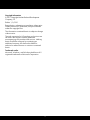 2
2
-
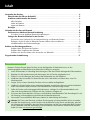 3
3
-
 4
4
-
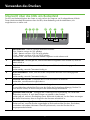 5
5
-
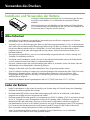 6
6
-
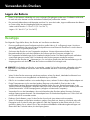 7
7
-
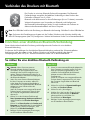 8
8
-
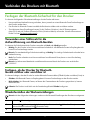 9
9
-
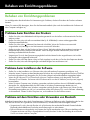 10
10
-
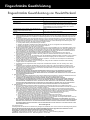 11
11
-
 12
12
-
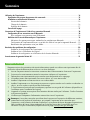 13
13
-
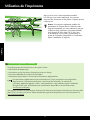 14
14
-
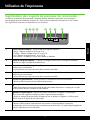 15
15
-
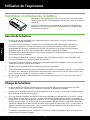 16
16
-
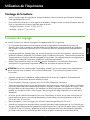 17
17
-
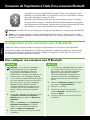 18
18
-
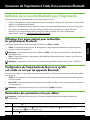 19
19
-
 20
20
-
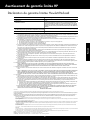 21
21
-
 22
22
-
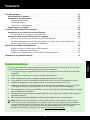 23
23
-
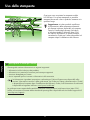 24
24
-
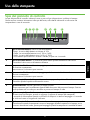 25
25
-
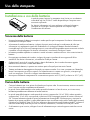 26
26
-
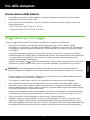 27
27
-
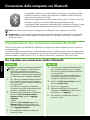 28
28
-
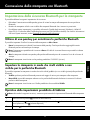 29
29
-
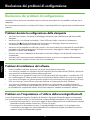 30
30
-
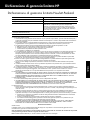 31
31
-
 32
32
-
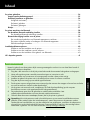 33
33
-
 34
34
-
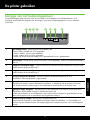 35
35
-
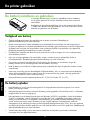 36
36
-
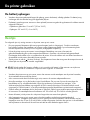 37
37
-
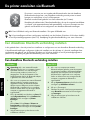 38
38
-
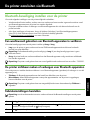 39
39
-
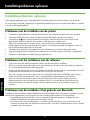 40
40
-
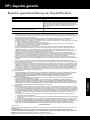 41
41
-
 42
42
-
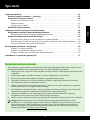 43
43
-
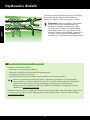 44
44
-
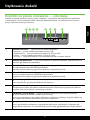 45
45
-
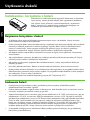 46
46
-
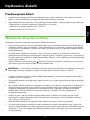 47
47
-
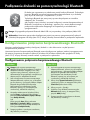 48
48
-
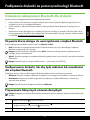 49
49
-
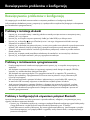 50
50
-
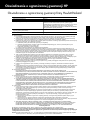 51
51
-
 52
52
-
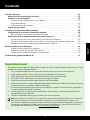 53
53
-
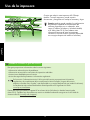 54
54
-
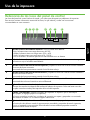 55
55
-
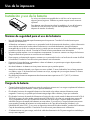 56
56
-
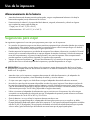 57
57
-
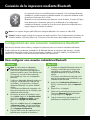 58
58
-
 59
59
-
 60
60
-
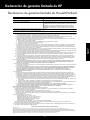 61
61
-
 62
62
-
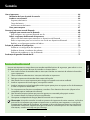 63
63
-
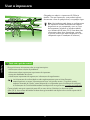 64
64
-
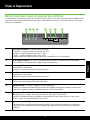 65
65
-
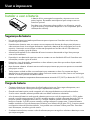 66
66
-
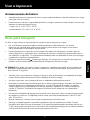 67
67
-
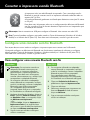 68
68
-
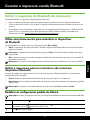 69
69
-
 70
70
-
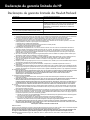 71
71
-
 72
72
-
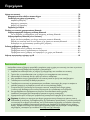 73
73
-
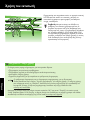 74
74
-
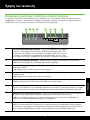 75
75
-
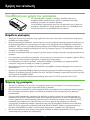 76
76
-
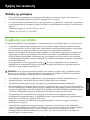 77
77
-
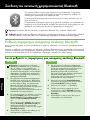 78
78
-
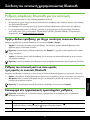 79
79
-
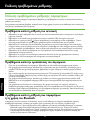 80
80
-
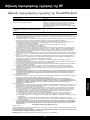 81
81
-
 82
82
-
 83
83
-
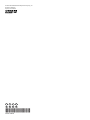 84
84
HP OFFICEJET 100 Manual do proprietário
- Categoria
- Barebones de PC / estação de trabalho
- Tipo
- Manual do proprietário
- Este manual também é adequado para
em outras línguas
- español: HP OFFICEJET 100 El manual del propietario
- français: HP OFFICEJET 100 Le manuel du propriétaire
- italiano: HP OFFICEJET 100 Manuale del proprietario
- Nederlands: HP OFFICEJET 100 de handleiding
- Deutsch: HP OFFICEJET 100 Bedienungsanleitung
- polski: HP OFFICEJET 100 Instrukcja obsługi
Artigos relacionados
-
HP Officejet 150 Mobile All-in-One Printer series - L511 Guia de usuario
-
Compaq Officejet H470 Mobile Printer series Manual do proprietário
-
Compaq OFFICEJET PRO L7400 Manual do proprietário
-
HP Officejet 6100 ePrinter series - H611 Guia de usuario
-
HP Officejet Pro K5300 Printer Manual do usuário
-
HP Officejet Pro K8600 Printer series Manual do usuário
-
HP Officejet Pro 8100 ePrinter series - N811 Manual do proprietário
-
HP Business Inkjet 2800 Manual do usuário
-
HP Officejet K7100 Color Printer series Guia de instalação
-
HP OFFICEJET 3830 Manual do proprietário